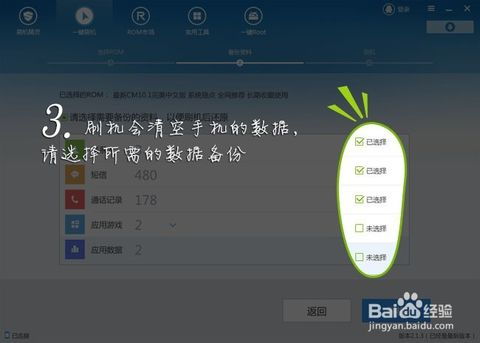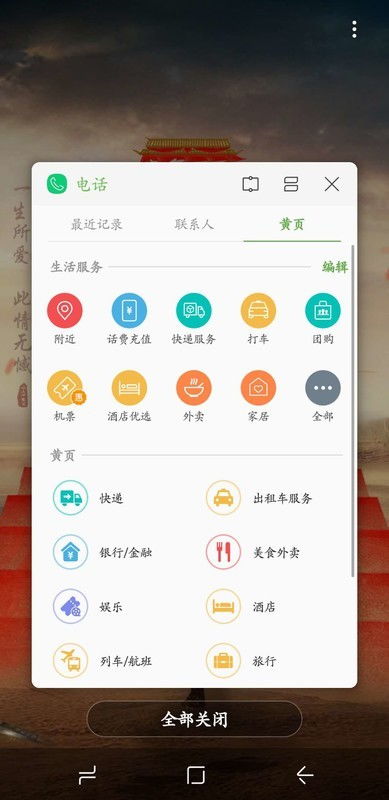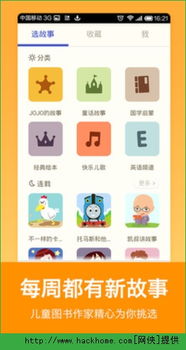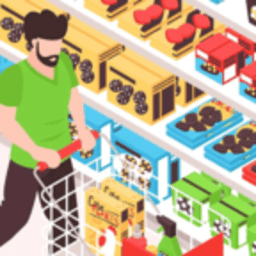安卓的系统怎么截图,轻松掌握多种截图技巧
时间:2025-05-13 来源:网络 人气:
你有没有想过,手机里的那些精彩瞬间,怎么才能变成永恒的记忆呢?没错,就是截图!今天,我要给你揭秘安卓系统截图的奥秘,让你轻松成为截图达人!
一、按键组合,一触即达

想要截图,最简单的方法就是使用按键组合。大多数安卓手机都支持这个功能,操作起来超级简单。你只需要同时按住电源键和音量减小键,就能轻松截图啦!记得按住的时间不要太长,1-2秒就足够了。当你听到“咔嚓”一声,或者看到屏幕上出现截图的缩略图,那就说明你已经成功截图啦!
二、通知栏,一键截图
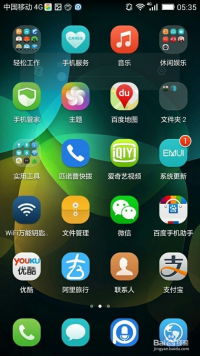
有些安卓手机在通知栏里也藏了个小秘密——截图按钮!你只需要下拉通知栏,就能找到它。轻轻一点,截图就完成了!是不是觉得这个方法超级方便呢?
三、三指下滑,轻松截图

有些安卓手机还支持三指下滑截图功能。你只需要在设置中开启这个功能,然后在需要截图的界面,用三个手指同时从屏幕顶部向下滑动,就能轻松截图啦!是不是觉得这个方法有点酷?
四、指关节截屏,创意无限
有些安卓手机还支持指关节截屏功能。你只需要在设置中开启这个功能,然后在需要截图的界面,用指关节敲击屏幕两下,就能轻松截图啦!如果你想要截取屏幕的一部分,只需要在敲击两下后,拖动图片边框即可。是不是觉得这个方法有点创意?
五、长截图,记录更多精彩
有时候,我们想要截取的内容超出了手机屏幕的显示范围,这时候就需要长截图功能啦!大多数安卓手机都内置了长截图功能。你只需要先进行常规截图,然后找到并点击预览图下方的滚动截屏或长截图按钮,手机就会自动滚动屏幕,捕捉屏幕上的内容。你可以根据需要停止滚动,或者等待屏幕滚动到想要截取的内容结束。截取完成后,系统会自动将长截图保存到相册中。
六、第三方应用,更多选择
如果你觉得手机自带的截图功能不够强大,还可以下载第三方应用来丰富你的截图体验。在应用商店中搜索“长截图”或“滚动截图”,就能找到很多相关的应用。这些应用通常提供了更多的截图选项和编辑功能,可以满足你的不同需求。
七、截图技巧,轻松掌握
1. 截图前,先调整好屏幕亮度。这样截图出来的图片会更加清晰。
2. 截图后,不要立即退出应用。这样你可以有更多的时间来调整截图的位置和大小。
3. 使用截图编辑功能。你可以对截图进行裁剪、添加文字、添加马赛克等操作,让你的截图更加个性。
八、
安卓系统截图功能丰富多样,相信你已经学会了如何轻松截图。现在,就让我们一起用截图记录生活中的美好瞬间吧!
相关推荐
教程资讯
系统教程排行